-
遇到电脑密码忘了怎么办
- 2020-07-07 09:00:01 来源:windows10系统之家 作者:爱win10
下面是关于电脑忘记开机密码的解决方案:
方法一:命令解除,适用小部分win7系统
1、电脑开机后马上敲击热键F8,直到出现高级启动选项界面,然后选择“带命令提示符的安全模式”选项回车确定。

2、出现命令输入界面,我们输入net user aaa/add 回车确定。

3、接着再次输入 net localgroup administrators aaa /add 回车确定,然后重启电脑即可。

方法二:U盘启动工具清除
1、首先到windows之家下载一键重装系统软件,然后准备一个U盘(备份资料哦,会格式化U盘的)。

2、然后双击打开系统之家一键重装工具,然后按照整个教程制作工具(http://www.163987.com/news/win10/42729.html)。

3、制作成功后U盘插到需要清除密码的电脑,开机后按启动热键,一般是F12、esc、F8等等,然后选择U盘进入PE界面。

4、接着点击桌面的清除开机密码的工具,出现的界面,点击打开,选择需要更改密码的账户,点击下方的更改命令。
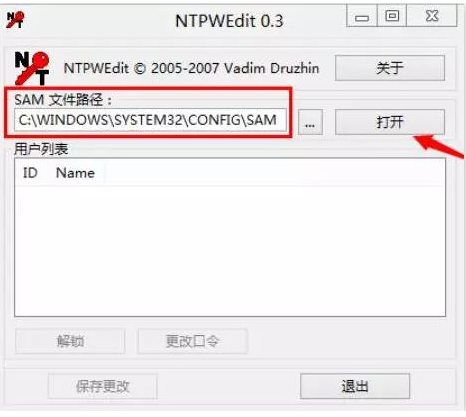
5、最后重置开机密码后,点击保存更改,拔掉U盘重启电脑即可。

下次如果还遇到电脑密码忘了怎么办呢?上面的教程就可以帮你解决哦。
猜您喜欢
- Win8运行速度慢的原因分析2015-12-23
- 安装win7系统64位教程2016-11-07
- 教你hdtune怎么用2019-05-16
- 如何进入bios设置,小编告诉你惠普如何..2018-06-15
- win732位和64位双系统安装教程..2016-11-02
- windows7激活码破解以后是什么..2022-12-10
相关推荐
- 萝卜家园win7系统计算机管理系统工具.. 2014-12-01
- win8永久激活工具,小编告诉你如何在三.. 2017-11-24
- 雨林木风GHOST win10纯净版下载介绍.. 2016-11-11
- win7小马激活工具如何使用 2022-12-29
- win7 32位雨林木如何安装的简单方法.. 2016-08-06
- 小编教你电脑安全模式进不去怎么办.. 2018-12-15





 系统之家一键重装
系统之家一键重装
 小白重装win10
小白重装win10
 萝卜家园ghost win8 32位专业版下载v201709
萝卜家园ghost win8 32位专业版下载v201709 百度图片批量下载器v9.0.0.2241 绿色免费版 (图片下载批量)
百度图片批量下载器v9.0.0.2241 绿色免费版 (图片下载批量) Windows 7 Folder Background Changer v1.1 汉化版 (Windows7文件夹背景修改)
Windows 7 Folder Background Changer v1.1 汉化版 (Windows7文件夹背景修改) ToDoList V6.6.6 多国语言版(系统进程测试工具)
ToDoList V6.6.6 多国语言版(系统进程测试工具) 飞豆快递单打印软件2.10版(免费快递单打印软件)
飞豆快递单打印软件2.10版(免费快递单打印软件) 萝卜家园Ghos
萝卜家园Ghos StartIsBack
StartIsBack  DVD-Cloner 2
DVD-Cloner 2 系统之家ghos
系统之家ghos 系统之家Ghos
系统之家Ghos Win7 Loader
Win7 Loader  系统之家win1
系统之家win1 深度技术ghos
深度技术ghos 谷歌浏览器v2
谷歌浏览器v2 深度技术Win1
深度技术Win1 Startup Dela
Startup Dela 粤公网安备 44130202001061号
粤公网安备 44130202001061号